Поправете код за грешка на Google Play Store 403
Miscellanea / / April 05, 2023
Можете да се насладите на инсталиране и изтегляне на приложения и игри на вашето устройство, като използвате приложението Play Store. Но сблъсквали ли сте се някога с грешка 403 на Google Play, когато инсталирате приложение? Когато видиш Приложението не може да се изтегли: код на грешка 403, инсталацията е непълна и затова ви разочарова най-много, особено когато имате нужда от това приложение в момента. Код на грешка 403 възниква често, когато времето за изчакване на връзката между сървърите за игра и приложението изтече. Ако и вие се сблъсквате със същото съобщение за грешка 403 Play Store, тогава това ръководство ще ви помогне да отстраните същите проблеми с помощта на някои ефективни хакове. Така че, продължете да четете!
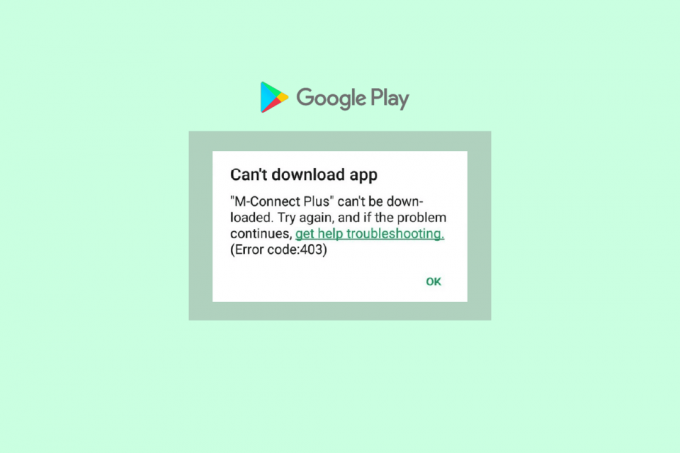
Съдържание
- Как да поправите код за грешка на Google Play Store 403
- Метод 1: Рестартирайте Android
- Метод 2: Разрешаване на достъп до местоположение
- Метод 3: Уверете се, че връзката за данни е ВКЛЮЧЕНА
- Метод 4: Активиране на фонови данни
- Метод 5: Изчистете кеша на Play Store
- Метод 6: Рестартирайте Google Play Store
- Метод 7: Актуализирайте Google Play Store
- Метод 8: Актуализирайте Android OS
- Метод 9: Изчистете място за съхранение в Android
- Метод 10: Стартирайте сканиране за зловреден софтуер
- Метод 11: Изберете IPv4/IPv6 APN роуминг протокол
- Метод 12: Използвайте VPN
- Метод 13: Добавете отново акаунти
- Метод 14: Преинсталирайте актуализацията на Google Play Store
- Метод 15: Фабрично нулиране на устройството
Как да поправите код за грешка на Google Play Store 403
Ето някои често срещани причини, които допринасят за грешка 403 Play Store на вашия Android. Анализирайте ги внимателно, за да можете да изберете подходящата стъпка за отстраняване на неизправности, която може да ви спести време.
- Не сте активирали достъп до местоположение.
- Мрежовата връзка не е стабилна или е изключена.
- Повреден кеш на Google Play Store.
- Остаряла операционна система Android.
- Във вашия Android няма достатъчно място за инсталиране на нови актуализации.
- Наличие на зловреден софтуер или вирус в Android.
- Всички проблеми в акаунта в Google.
- Неправилно конфигурирани файлове в Android.
В този раздел ще научите някои ефективни стъпки за отстраняване на неизправности, които ще ви помогнат да разрешите неуспешно изтегляне поради грешка 403 на вашия Android. Следвайте инструкциите на вашето устройство, за да постигнете перфектни резултати.
Забележка: Тъй като смартфоните нямат едни и същи опции за настройки и те варират от производител до производител, уверете се, че настройките са правилни, преди да промените някоя. Споменатите стъпки бяха извършени на телефон Redmi.
Метод 1: Рестартирайте Android
Най-простият отговор за това как да коригирате код за грешка 403 е просто да рестартирате вашия Android. Рестартирането на Android ще изчисти цялата временна памет заедно с всички технически проблеми. Следвайте инструкциите в нашето ръководство Как да рестартирате или рестартирате телефона си с Android.

Метод 2: Разрешаване на достъп до местоположение
Ако не сте активирали достъп до местоположение на вашия Android, Play Store не може да получи подходяща информация от сървърите на приложения. Когато инсталирате/изтегляте което и да е приложение, трябва да имате активиран достъп до местоположението, както е указано по-долу.
1. Издърпайте надолу Панел за уведомяване на вашия Android.
2. Сега се уверете, че Местоположение е включен, както е показано.

3. Сега натиснете и задръжте Местоположение икона, за да отворите настройките му.
4. След това докоснете Google Точност на местоположението опция, както е показано.

5. Сега включете Подобрете точността на местоположението опция, както е показано.

След като сте включили точността на местоположението на вашия мобилен телефон с Android, проверете дали сте коригирали не може да бъде изтеглен поради грешка 403 или не.
Прочетете също:Коригиране на грешка DF-DFERH-01 в Play Store
Метод 3: Уверете се, че връзката за данни е ВКЛЮЧЕНА
Ако вашата мрежова връзка не е стабилна или ако връзката за данни е изключена по погрешка, не можете да инсталирате най-новите актуализации/приложения от Play Store. Проверете дали можете да инсталирате приложения или да разглеждате нещо в интернет. Ако не получите никакви резултати, вашата мрежова връзка не е стабилна. В този случай се уверете, че сте включили данните, като използвате следните инструкции, за да коригирате код на грешка 403.
1. Докоснете Икона за настройки на твоят Началния екран.

2. След това докоснете SIM карти и мобилни мрежи опция, както е показано.
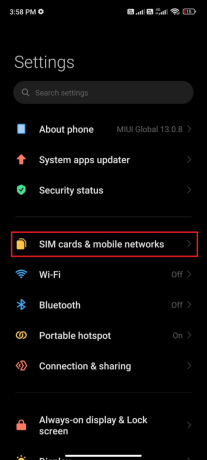
3. Сега включете Мобилни данни опция, както е показано.
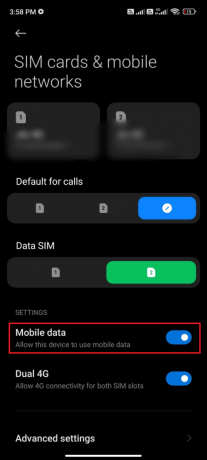
4. Ако сте извън вашия географски регион, но все пак искате да използвате вашата мрежа, докоснете Разширени настройки както е изобразено.
Забележка: Операторът ще ви начисли допълнителна такса, след като включите международния роуминг на данни.
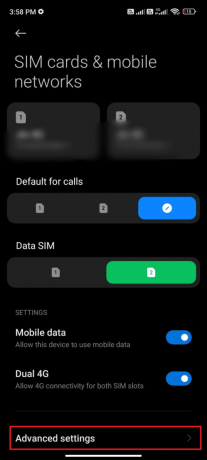
5. След това изберете Международен роуминг и променете настройката на Винаги както е показано.
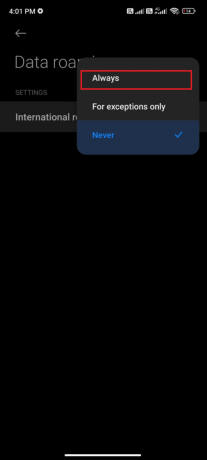
6. Сега докоснете Данни в роуминг.
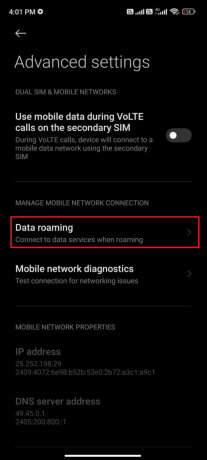
7. Сега докоснете Включи ако бъдете подканени.
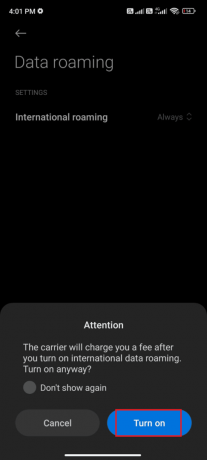
Сега проверете дали сте успели да коригирате проблема на вашия Android. Ако не, следвайте методите, посочени по-долу.
Прочетете също: Как да коригирате грешки в Google Play Store
Метод 4: Активиране на фонови данни
Въпреки че сте включили мобилните данни, трябва да включите използването на фонови данни, за да сте сигурни, че телефонът ви използва интернет връзка дори в режим за пестене на данни. Следвайте демонстрацията, за да коригирате грешка 403 на Google Play.
1. Отидете на Настройки ап.

2. След това докоснете Приложения.
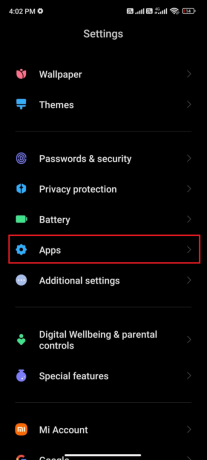
3. След това докоснете Управление на приложения следван от Google Play Store както е показано.

4. След това докоснете Ограничено използване на данни.
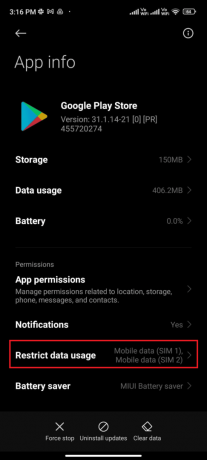
5. Сега докоснете и двете Wi-Fi и Мобилни данни (SIM 1) и Мобилни данни (SIM 2) ако използвате две SIM карти.
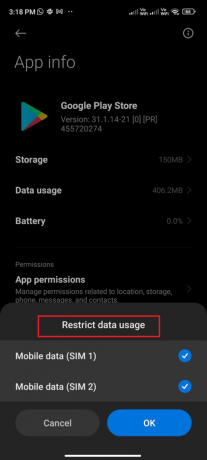
6. Накрая докоснете Добре.
Метод 5: Изчистете кеша на Play Store
Изчистването на повреден кеш от Play Store е невероятен старт за коригиране на код на грешка 403. Въпреки че кешът съхранява временни файлове на вашия Android, в продължение на дни те могат да се повредят и да причинят няколко проблема като обсъждания. За да разрешите проблема, можете изчистете всички кеш файлове на приложението на вашия мобилен телефон с Android. Следвайте стъпките по-долу, за да изчистите кеша от Play Store.
1. Отидете до началния екран и докоснете Настройки икона.

2. След това докоснете Приложения.
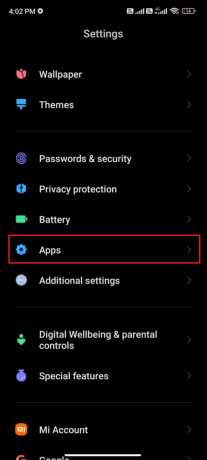
3. Сега докоснете Управление на приложения следван от Google Play Store.

4. След това докоснете Съхранение.

5. След това докоснете Изчистване на всички данни и тогава, Изтрий кеш-памет както е показано.
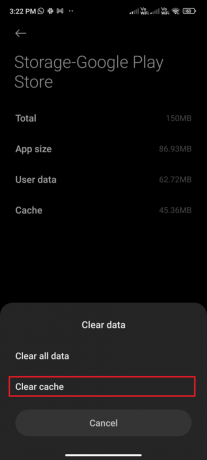
6. Можете също да докоснете Изчистване на всички данни когато искате да изчистите всички Google Play Store данни.
И накрая, проверете дали можете да поправите грешка 403 на Play Store.
Прочетете също:Коригиране на грешка при анализиране при въвеждане на $ на Android
Метод 6: Рестартирайте Google Play Store
Затварянето на Google Play Store и принудителното му затваряне е напълно различно. Когато принудително затворите приложението, всички фонови приложения на приложението ще бъдат затворени. Така че следващия път, когато отворите Play Store, трябва да стартирате всички програми от нулата. Следвайте стъпките по-долу, за да разрешите проблема.
1. Отидете на Настройки приложение, както правехте преди.

2. Сега докоснете Приложения.
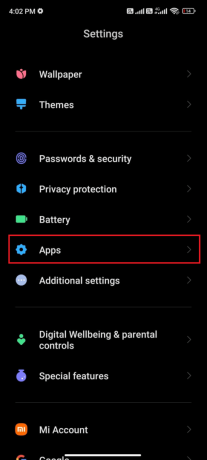
3. След това докоснете Управление на приложения и тогава Google Play Store както е показано.

4. След това докоснете Принудително спиране опция, която присъства в долния ляв ъгъл на екрана, както е показано.
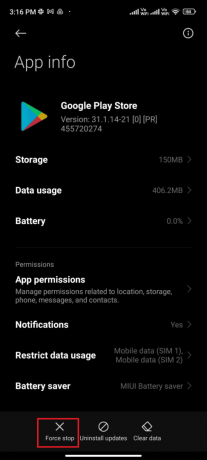
5. Накрая, ако бъдете подканени, натиснете Добре (Ако някой).
Сега рестартирайте Google Play Store и проверете дали можете да разрешите не може да изтегли приложение: код на грешка 403 в Play Store.
Метод 7: Актуализирайте Google Play Store
Play Store е средата, където трябва да инсталирате актуализациите за всички приложения. Но можете ли да актуализирате самия Play Store? Да със сигурност. Трябва да се уверите, че вашият Play Store е актуализиран до най-новата си версия, за да коригирате код на грешка 403. Актуализирането на Play Store е доста различно от обичайния начин, по който актуализирате всички други приложения. Ето няколко инструкции за инсталиране на актуализации на Play Store.
1. Натисни Магазин за игри от твой Началния екран както направи по-рано.

2. Сега докоснете вашия Икона на профил в горния десен ъгъл на екрана.

3. След това докоснете Настройки.
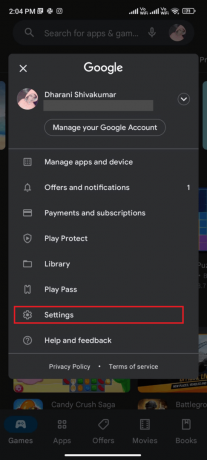
4. Сега превъртете надолу и докоснете относно.
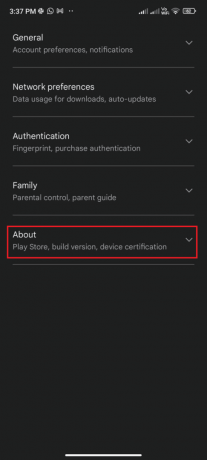
5. След това докоснете Актуализирайте Play Store както е изобразено.

6А. Ако има актуализации, изчакайте, докато приложението се актуализира.
6B. В противен случай ще бъдете подканени с Google Play Store е актуален. Сега докоснете Разбрах и продължете със следващия метод.
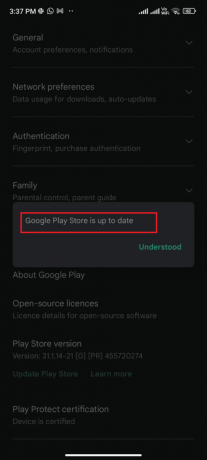
Прочетете също:Коригирайте грешката на Google Play Store при проверка за актуализации
Метод 8: Актуализирайте Android OS
Можете да решите как да коригирате грешката не може да бъде изтеглен поради грешка 403, като актуализирате вашата операционна система Android. Можете да актуализирате своя Android или чрез мобилни данни, или като използвате Wi-Fi. Актуализирането на операционната система Android ще ви помогне да коригирате всички бъгове и грешки, свързани с всяко приложение. Ако не знаете как да актуализирате своя Android, вижте нашето ръководство 3 начина да проверите за актуализации на вашия телефон с Android.
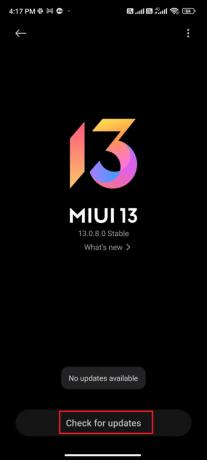
След като актуализирате вашата операционна система Android, проверете дали можете да коригирате грешка 403 грешка в Play Store.
Метод 9: Изчистете място за съхранение в Android
За да инсталирате най-новите приложения/актуализации на вашия Android, телефонът ви трябва да има достатъчно място. Ако не е останало място за нови актуализации, ще се сблъскате с проблеми с приложения, които чакат да изтеглят, ще проверите рядко или неизползваните приложения на Android и изтрийте приложенията чрез Google Play Store или хранилището на телефона. Можете също да управлявате хранилището във вашия Android, като следвате инструкциите по-долу.
1. Стартирайте Файлов мениджър на вашето Android устройство.
2. Сега докоснете икона с три линии в горния ляв ъгъл на екрана.
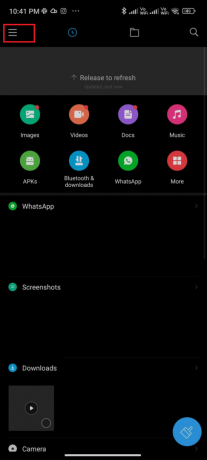
3. Сега докоснете Дълбоко почистване както е показано.
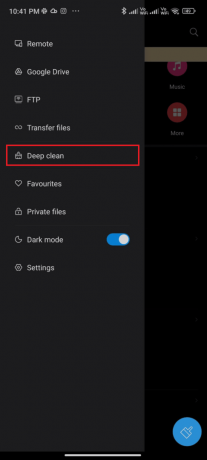
4. Сега докоснете Почистете сега съответстваща на категорията, чрез която искате да освободите място.

5. Сега изберете всички ненужни файлове и докоснете Изтрийте избраните файлове както е изобразено.

6. Сега потвърдете подканата, като докоснете Добре и рестартирайте твоят телефон. След това проверете дали сте успели да коригирате не може да изтегли приложение: код на грешка 403.
Забележка: Ако имате множество файлове и папки в една папка, можете или да промените местоположенията на файловете. Правейки това, можете да намалите заеманото пространство под една папка, което помага за подобряване на работата на телефона. Можете също така да освободите място на телефона, като следвате нашето ръководство на как да освободите и управлявате хранилището на телефона си.
Метод 10: Стартирайте сканиране за зловреден софтуер
Злонамерените файлове и грешки във вашия Android може да ви затруднят с грешка 403 на Google Play. Уверете се, че наскоро сте изтеглили APK файлове или сте инсталирали нови приложения. Ако отговорът е да, деинсталирайте приложенията и проверете дали сте отстранили проблема. Можете също да опитате да инсталирате антивирусно приложение и да стартирате сканиране за злонамерен софтуер, за да сте сигурни, че вашето устройство е безопасно или не.
Прочетете нашето ръководство 10 най-добри безплатни антивирусни програми за Android за да получите представа кое приложение да изберете и как да го използвате. Ето няколко инструкции за стартиране на сканиране за зловреден софтуер на Android с помощта на приложение на трета страна.
1. Стартирайте Магазин за игри на твоят Android Подвижен.
2. Сега потърсете всякакви антивирусен софтуер както е изобразено.

3. След това докоснете Инсталирай бутон.
4. Изчакайте инсталацията да приключи и докоснете Отворете за да стартирате приложението.
Забележка: Стъпките за сканиране на вашето Android устройство може да варират в зависимост от софтуера, който използвате. Тук, Avast Antivirus – Сканиране и премахване на вируси, Cleaner се взема за пример. Следвайте стъпките според вашия софтуер.
5. Следвайте инструкциите на екрана в приложението и изберете едно от двете Разширена защита (необходим е абонамент) или Основна защита (Безплатно).

6. След това докоснете ЗАПОЧНИ СКАНИРАНЕ.
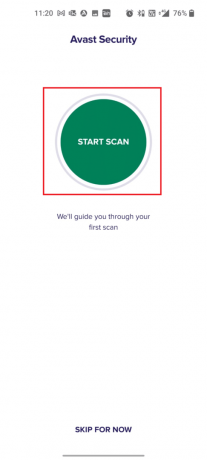
7. В следващата подкана разрешете или забранете подканата за разрешение за сканиране на вашите файлове в устройството.
Забележка: В това приложение, ако сте отказали този достъп, само вашите приложения и настройки ще бъдат сканирани, но не и вашите повредени файлове.

8. Изчакайте, докато приложението сканира напълно вашето устройство и след като приключите, отстранете откритите рискове, като следвате инструкциите на екрана.

9. Това ще премахне повредените файлове или заплахи от вашето Android устройство, така че да можете да инсталирате актуализации от Play Store без никакви проблеми.
Прочетете също:Премахване на вируси на Android без възстановяване на фабричните настройки
Метод 11: Изберете IPv4/IPv6 APN роуминг протокол
Ако всички изброени по-горе методи не ви помогнат да разрешите код за грешка 403, можете да промените имената на точките за достъп, за да промените интернет настройките. Ето няколко инструкции за промяна на вашите APN настройки на IPv4/IPv6 APN роуминг протокол.
1. Затворете всички фонови приложения Android.
2. Сега отидете на Настройки.

3. След това докоснете SIM карти и мобилни мрежи опция.
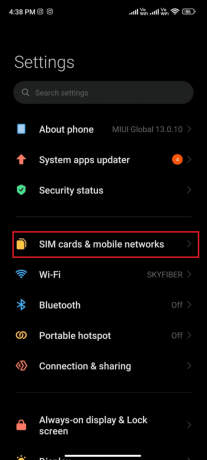
4. Тук изберете SIM карта от който използвате мобилни данни.
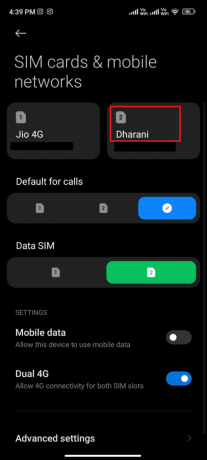
5. След това докоснете Имена на точки за достъп.
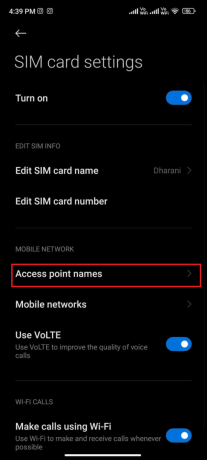
6. Сега докоснете символ стрелка до интернет.
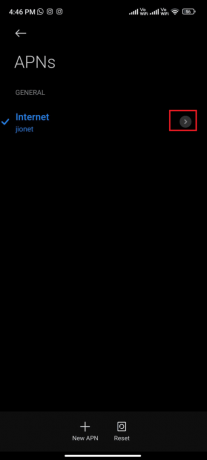
7. В Редактиране на точка за достъп екран, превъртете надолу и докоснете APN протокол за роуминг.
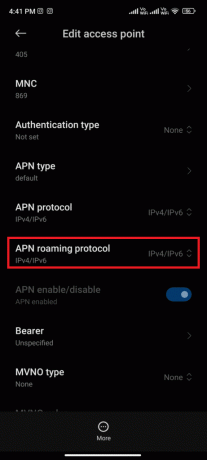
8. След това изберете IPv4/IPv6 както е показано и запазете промените.
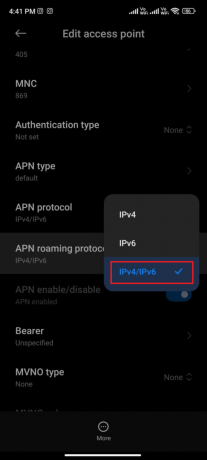
Вашата мрежова връзка може да бъде деактивирана временно. Изчакайте, докато връзката за данни се възстанови, и опитайте да изтеглите приложенията или актуализациите в Play Store.
Метод 12: Използвайте VPN
Безплатна VPN за Android е инструмент, който ви позволява да се свържете към виртуална сървърна мрежа, без да се налага да плащате нищо. Позволява ви изпращане и получаване на данни през публична или споделена мрежа. Можете да посещавате уебсайтове, които са ограничени във вашата мрежа или поради вашето местоположение. VPN програмите ви позволяват достъп до интернет анонимен като същевременно защитава вашата лична информация. Това ви помага да коригирате грешка 403 Play Store и ви съветваме да следвате инструкциите по-долу, за да инсталирате VPN приложение на Android.
1. Инсталирайте произволен VPN приложение като Hideman VPN от Google Play Store.

2. Стартирайте приложението и изберете НАС като ваша страна на пребиваване и се свържете с нея.
3. След това стартирайте Google Play Store и проверете дали сте успели да инсталирате приложения без грешка 403.
Прочетете също:Поправете код за грешка на Google Play 495 на Android
Метод 13: Добавете отново акаунти
Ако нито един от методите в тази статия не ви помогне да разрешите проблема, тогава можете да опитате да добавите отново своя акаунт в Google. Това ще ви помогне да разрешите всички проблеми, свързани с вашия акаунт, а ето и няколко инструкции за повторно добавяне на вашия акаунт в Google.
1. Стартирайте Настройки на вашето устройство.

2. Превъртете надолу Настройки екран и докоснете Акаунти и синхронизиране както е показано.
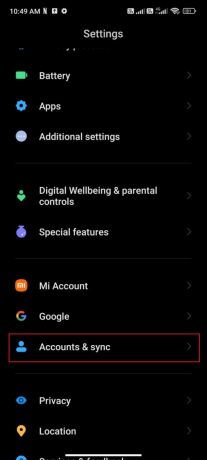
3. Сега докоснете Google последвано от | Повече ▼ опция, както е показано.
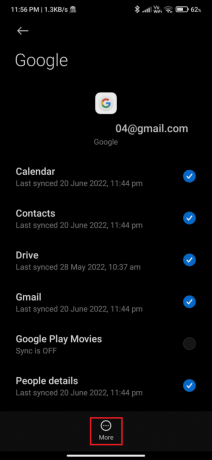
4. Сега докоснете Премахване на акаунт в долната част на екрана и потвърдете всяка подкана.
5. Накрая добавете отново своя акаунт в Google към устройството си и проверете дали не можете да изтеглите приложение: код на грешка 403.
Метод 14: Преинсталирайте актуализацията на Google Play Store
Най-вероятно ще получите корекция за грешка 403 в Play Store, като добавите отново своя акаунт в Google. Ако не, трябва да деинсталирате Google Play Store и да го инсталирате отново, след като рестартирате устройството си. Ето няколко инструкции за повторно инсталиране на Google Play Store.
Забележка: Въпреки че повторното инсталиране на Google Play Store не изтрива приложението по подразбиране от корена, приложението ще бъде заменено с фабричната версия. Това няма да изтрие вашите съществуващи приложения.
1. Отидете на Настройки ап.

2. След това докоснете Приложения.
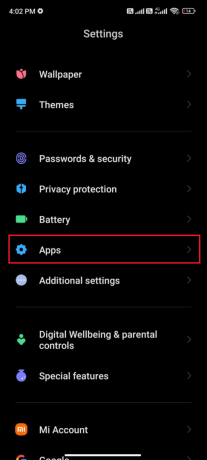
3. След това докоснете Управление на приложения следван от Google Play Store както е показано.

4. Сега докоснете Деинсталиране на актуализации както е показано.
Забележка: Когато направите това, всички актуализации на вашето системно приложение за Android ще бъдат деинсталирани.
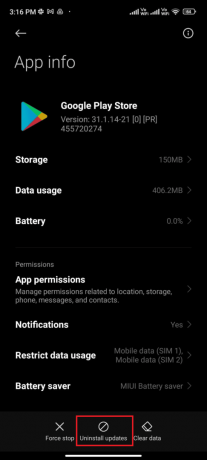
5. Сега потвърдете подканата, като докоснете Добре.
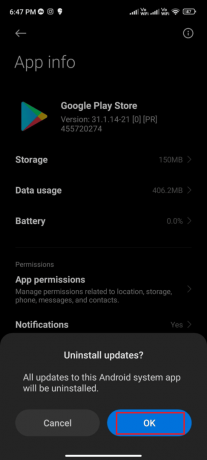
6. Изчакайте, докато всички актуализации бъдат деинсталирани. Сега Play Store ще бъде възстановен до фабричната версия.
7. последвам Метод 7 за да актуализирате вашия Play Store.

След като приложението се актуализира, проверете дали можете да инсталирате актуализации за приложения на вашия Android. Все пак, ако не можете да разрешите проблема, свържете се с Помощ за администратор на Google Workspace.
Прочетете също:Как да понижите приложението за Android без деинсталиране
Метод 15: Фабрично нулиране на устройството
Ако нито един от методите не ви помогна да разрешите не можете да изтеглите приложение: код на грешка 403, тогава трябва да опитате да възстановите фабричните настройки на Android. Но винаги имайте предвид, че трябва да нулирате мобилния си телефон, докато не е изключително необходимо, тъй като изтрива всичките ви данни.
Забележка: Преди да възстановите фабричните настройки на вашия Android, трябва да архивирате всичките си данни. Ако не знаете как да архивирате вашия Android, следвайте нашето ръководство за Архивирайте данните на телефона си с Android.
За да възстановите фабричните настройки на мобилния си телефон, прочетете и изпълнете стъпките в нашето ръководство Как да нулирате твърдо всяко устройство с Android.
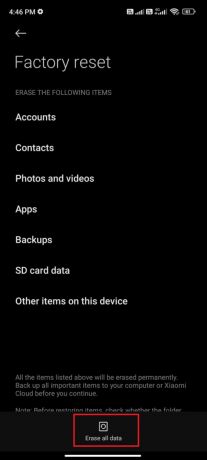
Препоръчва се:
- Какво е споделяне на акаунт в Crunchyroll?
- 17 най-добри безплатни приложения за шрифтове за потребители на смартфони с Android
- 9 начина за коригиране на грешка 963 на Google Play Store
- Коригиране на грешка при извличане на информация от RPC на сървъра
Надяваме се, че това ръководство е било полезно и сте научили как да коригирате Google Play код на грешка 403 на Android. Чувствайте се свободни да се свържете с нас с вашите запитвания и предложения чрез секцията за коментари по-долу. Уведомете ни коя тема искате да проучим следващата.



